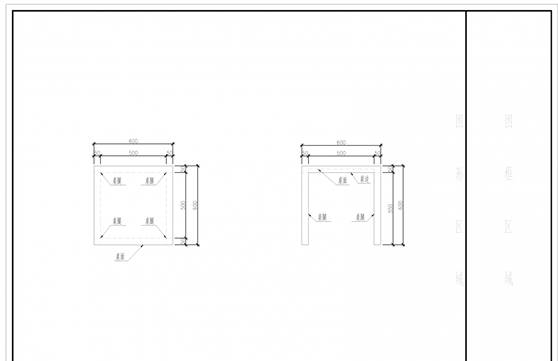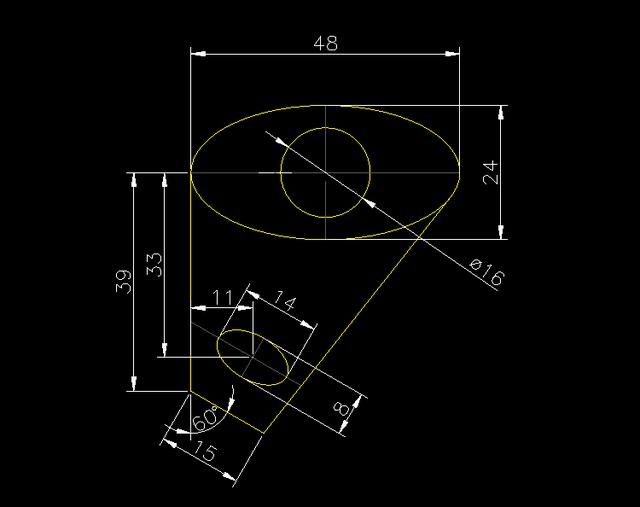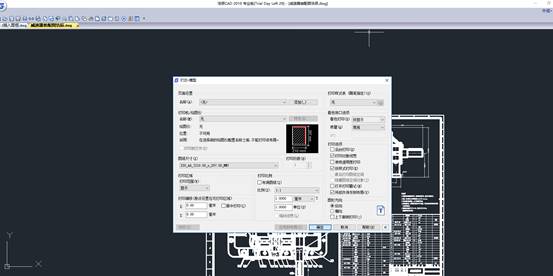CAD比例出图教程之CAD按比例出图及设置标注比例教程
2019-09-03
11107
我们在践行CAD出图的时候,CAD比例是一个很关键的因素,今天我们来使用浩辰CAD软件给大家介绍一下CAD按比例出图及设置标注比例教程。 什么是CAD图纸?为什么CAD图纸需要有比例? 个人认为,一份图纸即是一份详细且严谨的说明书,其目的在于将单个专业工作成果进行总结展示,并以此为依据,提供给协作各方进行配合,以期达到共同的目标。而比例这一特性,就是出于图纸严谨这一特性而产生的。 下面以样例图纸为例,说明比例的含义: 图1: 图2: 图1与图2为同一张桌子在不同比例的A3图纸下的样子,可以看到,在比例由1:5变成1:10后,桌子在图中的大小也变成了原来的1/2。需要注意的是,图中实体类的图元大小发生了改变,而如标注、说明文字等注释类的图元,其大小却是不变的。 假设一个制作家具的人拿到这份图纸后,不需要任何其他的面对面沟通,他就能够知道,我们需要制作一个方形的桌子,桌子变长均为600毫米,有四条腿,每条腿长550毫米,依靠四条宽高均为50毫米的桌边与桌面相连。其中,方形这个信息是由图中的实体形状线获得的,而尺寸由图中的尺寸标注上写的数字获取,每个东西分别是什么功能,由图中的说明文字获得解释,一份粗糙的说明书大概就完成了。 那么,在一份具有足够准确尺寸标注的图纸里,我们还需要按照比例来绘制这些图形的原因是什么?关键就是在于第一步的实体形状线,只有在按照比例绘制的图纸里,我们才能第一眼就对这个物体有一个直观的认识,比如这是一个正方形而不是长方形,比如这张桌子的桌面厚度与他的高度相比是非常小的,桌子下面有较为充裕的空间,避免了潜意识内的错误认识而引起协作各方不必要的工作量。 同时,出于节约纸张的目的,我们自然是想在一张图内放下实体形状越多越好,字体越小越好,比例的分母自然也是越大越好。然而,人眼的识别能力是有限的,过于微小的字体和图形,在阅读起来是极容易出现幻觉和误差的,所以,每张图比例的产生的需要根据图纸的大小、注释文字的多少进行合理的分配,在识别难易度与信息量之间找到一个平衡点。 使用浩辰CAD进行按比例出图 CAD只是一个为了更快实现目标,提高生产效率的工具,使用的方法并没有绝对的好坏高低,只要能满足使用者的需求,那就达到这个工具的目的,看到回答里有许多解决方法,在此就只针对其中几个进行分析: 方案A:模型内直接按比例套图框 国内设计单位较为常用的做法,根据之前对于“比例”的解释,题主在题目中所提出的所谓“绘图比例”与“图框比例”并不是客观存在的,而是采用了本方案的出图方法而产生的CAD操作衍生问题,“打印比例”则又属于CAD在将图形转换至纸张时的一个参数,要解释这几个比例首先就必须了解一般情况下的的出图步骤,具体如下: 1、按照所谓“绘图比例”绘制图形: 此处所定义的“绘图比例”即为“一根在CAD里的线段,其长度与其所表示物体实际长度的比值”,此处建议无论出图比例如何,在首次绘制物体的时候,严格按1:1绘制。 {建议理由}按1:1比例绘制一个好处在于,即便需要的绘图比例并非1:1,使用者在绘图时也不必根据需要的绘图比例在绘制每一根线的时候另外进行换算工作,而可在完成后使用SCALE命令进行整体调整;另一个好处在于,当其他协作方打开DWG图纸时,可以直接利用CAD的“查询”功能直接查询相关图形的信息,比如线条的长度,面积,体积,而不需要在根据比例再另外进行乘以比例几次方的计算。 2、按照1:1制作图框,然后放大N倍(使用SCALE命令),直到图框能圈中所绘制的图形为止,记录下N的值,则该比例即为题主所描述的“图框比例”,样例中表示的图框比例为1:5 【需求产生原因分析】由上述两个步骤即可得出关于“绘图比例”及“图框比例”的定义及操作步骤,其产生的原因可从其他答案中大致推理得出,首先设计专业有大量的图纸均可按照1:100比例出图,因此在绘制时,直接按1:1“绘图比例”绘制的图形,用1:100的标注比例进行标注,最后套上1:100的图框后,即可完成该图的绘制及图框布置工作。 在这种情况下,绘图比例并不需要特别更改。但当一张1:100的图形里突然要插入一张例如1:20的详图时,为了保证整体仍然是1:100的图框,故将详图部分放大5倍(“绘图比例”变为1:5),同时标注比例仍为1:100,放入1:100图框内,则此详图比例即为1:20,故可以满足在整体图纸1:100的情况下,部分图纸变为1:20,且操作极为简单的需求。 3、按照已确定比例定义标注及字体大小(即字体的大小、标注数字大小、标注线的长度、标注箭头的大小等比例参数),将所需表达的信息添加至图纸内。 4、菜单栏中选择“文件”→“打印”,按照下图设置打印参数,将打印比例设置为5,并在“打印范围”中选择“窗口”,框选图纸区域,强迫症患者必填“居中打印”选项。“打印比例”可定义为:CAD将电子图纸转换至纸张时的一个缩放参数,当你绘制一根100mm的线时,使用1:1的打印比例将其打印出来,那么用尺子在纸上测量这条线的长度,得到的数据将是100mm;而使用1:10的打印比例打印时,测量的长度就将变为10mm。 (设置打印比例相关参数) (单击“窗口”后,框选图纸区域) 5、完成上述步骤后,单击“确认”即可完成打印,打印效果如示例图。 方案B:利用“布局”功能调整图纸比例 目前较为先进的设计事务所普遍采用的出图方案,此方案无“绘图比例”、“图框比例”等概念,同时将图纸比例大小及注释类图元的大小整合为第一部分所述的“图纸比例”概念,CAD中将其翻译为“注释比例”,十分便于理解与操作,配合CAD其他功能使用,可发出八神连续技一般的优点,具体步骤如下: 1、同样按照1:1绘制图形,图形参考方案A中例图,此处不再重复。 2、点开“布局”选显卡,按照A3大小1:1绘制图框。 3、利用“MV”命令,在图中“图形区域”内绘制一个视口,得到一个图纸全视图。 此时图纸的比例为非整数,需要进一步调整。4、双击视口区域激活视口,单击CAD右下角“注释比例”列表,更改“注释比例”,例如1:5。 此时,图纸比例即为所选择的“注释比例”。 5、同样打开“打印”设置,窗口选中图纸区域,但此时,“打印比例”仅需输入“1”即可。 6、单击“确认”,完成打印,出图效果同本回答中“图1” 【第三部分】何为标注比例?如何设置标注比例? 首先我们可以把CAD中的“标注比例”简单地划分为“标注几何比例”以及“标注数值比例”两大部分,“标注几何比例”即在出图后,该标注在纸张上的大小关系,比如字体的大小、线端头的长度等等;而“标注数值比例”则是指该标注读取线段长度后,是否需要乘以一个系数来作为该线段的表示长度。 文字部分讲完,下面是用图片举个例子: 首先看图中的六根线段,其长度全部为250mm,唯一不同的是标注的比例的更改;在此我想表达的是: 第一行的三个标注,从左到右,“标注几何比例”分别为1、2和3,数值都是250,但是字体和字体两端的箭头却一个比一个大; 而第二行的三个标注,从左到右,“标注数值比例”分别为1、2和3,大小虽然没有发生改变,但是上面标注的数值却由250变成了500、750,这一部分比较好解释,就是当标注图元读取了线段的长度数值“250”之后,分别乘以了“标注数值比例”1、2和3,得到了大家所看到的250、500以及750。 以上为效果展示,接下来详细解释一下第一行的具体区别,然后解释如何设置这些参数。进一步举个例子: 上图中红色部分为批注,红色的尺寸为将图片打印至A3图纸后用尺子测量的数值,不难发现,第二行的数值是按照1:2:3的规律增长的,同样,第一行的字体大小也是按照1:2:3的规律变大的,两端的箭头也是同理。 这是一个典型的标注,首先给各部分的定义: 500数字的部分叫做“标注字体”;500下面的那条线叫做“尺寸线”;尺寸线两端的粗斜线叫做“标注箭头”;标注箭头处与尺寸线垂直的两条线叫做“尺寸界线”;尺寸界线与所标注的图元处有一个点,叫做“标注起点”;而调整一个标注的“几何比例”就是在调整以上几个参数;接下来是 标注设置参数 的对应关系,一图必杀!!! 【第一步:告诉CAD你想要的尺寸标注是什么样的】 在此对于图中数值有疑惑的做一个科普小解释,首先这些数值在填的时候只需要考虑这个标注在出图以后的那张纸上用尺子去量时你想要得到的尺寸,比如字体高度就是3.5mm,箭头那条粗斜线的长度就是2.3mm,不需要按照比例换算后写个350mm的字体啥的,因为那是我们人类告诉电脑我们的需求后,电脑应该帮助人类去做的事。当然,如果用户习惯或者喜好这么做的话,也是不影响出图效果的。完成了第一步,接下来还需要告诉CAD每个标注对对应的“标注几何比例”以及“标注数值比例”: 左下角图为“标注几何比例”,CAD会根据之前文字、箭头、起点偏移长度自动乘以该比例,而达到放大标注几何尺寸的目的。CAD会根据所标注图元的长度自动乘以该比例,然后输出结果数值,图中第二行的三个数值可以清楚地表现该比例的效果。该比例的使用场景参见第二部分的方案A,就是在1:100的图框里放一个1:20的详图,由于绘图比例变成了1:5,所以该详图所使用的标注比例其“标注数值比例”则变为了5,这样,其所表达的数值才是我们想要表达的确切数值。 以上内容,就是我们今天使用浩辰CAD软件来给大家介绍的关于CAD按比例出图及设置标注比例教程,本文较长,希望大家认真查看哦!
CAD比例出图的相关问题
2019-08-15
5501
我们在将图纸绘制完成后,如果有需要,我们会将绘制的CAD图纸打印出来,方便我们查看等,在打印的时候,我们会遇到出图比例等相关的问题,当我们图纸按照一定的CAD比例出图的时候,我们打印出来的图纸是否就正确呢?图纸时,CAD比例出图的相关问题:1. 无论图纸大小,比例大小,我们要保证打印出来的文字是确定的大小。(例如标注文字高度是3mm)2. 如果要按照比例出图,那出图的比例是准确的。(例如1:100的图上代表实际尺寸1000mm的线长度正好是10mm)为了解决这两个问题,我们需要知道三个概念。一. 画图比例:即我们要画代表实际尺寸1000mm的一条线我们就在电脑上画长1000的线。这就是1:1的画图法。1:1画图法也是我们首选。二. 图纸比例:即我们标在图名旁边的1:100,表示图上1毫米代表实际100mm。三. 打印比例:即我们将电脑上的长42000×宽29700的一个图框包括里面的图打印在一张420mm×297mm的A3号图纸上,那我们说我们的打印比例是1:100。为了搞清楚这三个概念之间的关系,我们要把握住一个关键,那就是:“!!!!图纸大小!!!!”很显然,你如果不知道你要将图打在多大的纸上,或者不知道你要打印的这张纸的尺寸,你怎么能知道你打出来的图多大?又怎么知道图上的字多大?对不对?A4图纸的尺寸是210mm×297mm,我们一定要熟记这个数。因为通过它可以知道其他图纸的尺寸,如果以后忘了,可以找一张A4纸用尺量一下。A3纸是A4纸的两倍大,即:420mm×297mm。A2纸是A3纸的两倍大,即420mm×594mm。下面我们来分析上面三个概念之间的关系,通过他们之间的关系,解决我们的前面提到的两个需要解决的问题。首先举个例子来证明三个比例之间的关系。例:一张建筑标准层平面图,图纸比例1:100,建筑物大约45m长×15m宽。我们用1:1画图法,画出的图就是45000×15000,加上尺寸标注和轴线标注还要更大一些。如果把这个图放在图框里,需要用多大的图框呢?这个问题换一个提法就是,这张图如果打印出来,保证1:100打在多大的图纸上合适呢?我们会发现,A2图纸420mm×594mm这个尺寸放大100倍即42000×59400能将这个图包含在里面。于是我们可以这样做,画一个420mm×594mm的标准图框,因为它是实际尺寸画的,所以图框里的字你想要多大就设多大。图框的格子之间的距离也是实际的尺寸,就是说“设计”、“审核”、“制图”这些格你想要1厘米宽你就在电脑上画10宽。(我叫它标准图框,建议大家也这样做,这有利于对一些参数设置的理解)画好之后将这个图框放大100倍,框住你原来画的图。然后将这个图框包括里面的图(42000×59400)打印在420mm×594mm的A2图纸上,这样这张图的比例就是1:100的。好了,大家通常都是这样作的,但是其中的道理可能不是很清楚,如果是规则的图纸还好,一旦要出不规则的图,比如说不要求比例,只要求一张纸上满满的装一个节点图。或者一张图上有很多个图,比例又不同,很多人就会乱了。我们来把这些问题搞清楚。需要思考的问题是:1. 上面我们举的例子为什么就能打印出1:100的图:2. 在上面例子中我们要得到3mm的文字,我们需要设定文字高度是300,这个原因是什么,和什么有关。关于第一个问题。我们可以这样理解,我们把一张纸放大100倍,在上面用1:1来画图,然后缩小100倍来使用,当然它的比例就是1:100。结论就是,我们将纸放大多少倍,即把标准图框放大多少倍,我们就会得到多大比例的图(前提是1:1画图),这个结论得到的结果就是,如果你把A2标准图框放大100倍之后框不住你的图,那么你只能换张大图纸的图框,(A2图纸可以加长,或用A1)或者只能表示出图的一部分了。将图框再放大或将图缩小的做法将会破坏1:100的比例。关于第二个问题。很多人都认为因为图是1:100的所以文字的高度当然设100倍高,其实不是,这种情况只在1:1画图的时候成立,有的时候我们也要用到非1:1画图的时候,比如在基础平面图同一张图纸上画出的基础详图和地梁断面图就不能1:1画,否则太小看不见。我们必须将其放大。而它上面的文字高度设定的倍数显然和它的比例无关,而是和基础平面图上的字高度相同,因为一张纸上的字应该是相同的。其实文字高度设置倍数是唯一与打印比例有关的。就是说电脑上图的大小和实际中纸的大小的比。因为文字也一样,它的问题就是电脑中字的大小和实际中字的大小的比。这两个比值显然是永远相等的。我们不用管图纸比例,如果你将放大100倍的A2标准图框打印在A2纸上,文字高度就设成100倍;如果你将放大10倍的A2标准图框打印在A2纸上,文字高度就设成10倍,如果你将放大2倍的A2标准图框打印在A2纸上,文字高度就设成2倍。这是永远不会错的。根本不用管你图纸比例和画图比例。关于第一个问题我们解决的似乎不太理想,如果不是1:1画图呢?比例怎么确定。我们现在来解决这个问题。首先:为什么我们不用1:1画图呢?因为在一张图纸上如果有多个图,而他们都用1:1来画的话,将会有的图看不见,有的又很大。所以我们有的图不能用1:1来画。(注意:其实是1:1画完之后再缩小或放大。在画的时候一定永远都用1:1,否则你是自己给自己找麻烦。)我们应该有这样一个共识:那就是在一张图上至少有一个是1:1的,就是不需要放大或缩小的。一般也是最大最主要的那个图。其他图的比例要根据他来确定。如果主要部分是1:100的,那将小图放大10倍,那小图就是1:10。这个大家应该可以理解吧。大家可以通过实践来验证一下这些道理。下面我把我的一个方法推荐给大家,按照我的方法你根本不用总是思考这里面的关系和比例,一切都清楚明白。这个方法的解决关键就在于“尺寸标注样式的设置!!”先说下我的设置方法:样式名zhy3x100x1,尺寸界限:超出尺寸线1.5,起点偏移量:2,箭头大小1.5。文字高度3,文字位置从尺寸线偏移1,调整:使用全局比例设100,主单位:测量单位比例设1。我解释一下:zhy3x100x1,我们可以记成3xAxB,这里面zhy是我名字首字母,3表示文字高度,100表示全局比例,1表示测量比例。这个标注样式用于1:1画图的1:100的图纸,打印出来之后就是3表示文字打印出来的高度是3mm,100表示打印比例是1:100,即图框的放大比例是100,(在B=1的时候表示图纸比例是1:100),后面那个B=1是画图比例1:1。按照这个规则,我们再新建几个自己常用的标注样式,3x100x0.5;3x100x0.2;3x50x1等等。当B=1的A=100的时候,图纸比例是1:100,B=0.5,A=100的时候是在1:100的图纸中放大2倍的图,图纸比例也就是100×0.5即1:50。图框放大多少倍就用A等于多少的。然后在这张图上1:1的,就用B=1,放大N倍的就用B=1/N。只要与原来的不同就新建标注样式,建个10个8个也没问题,因为很清楚。这样就可以永远保证打印出来的文字高度是3,而标注的时候标出的尺寸就是实际尺寸。这就在于A全局比例和B测量比例的设置。(注意B测量比例是你将图放大的倍数的倒数)。这两个参数是非常重要和有用的,A全局比例可以理解成打印比例,B测量比例可以理解成缩放倍数(的倒数)。其他参数全可以根据自己爱好设置了。多建几个标注样式,不同的图用不同的标注样式来标注。好了,可能说的比较乱,全当抛砖引玉。最后的提示:1.文字高度取决于电脑中图的尺寸和实际中纸的尺寸的比。2.清楚纸张的大小尺寸是解决一切问题的关键 以上就是在CAD软件中,当我们按照CAD比例出图的时候,如果遇到打印出来的图纸与绘制的CAD图纸不一样等情况,我们可以参考上面的方法来解决。今天就介绍这么多了。安装浩辰CAD软件试试吧。更多CAD教程技巧,可关注浩辰CAD官网进行查看。
CAD中如何按比例出图
2019-07-30
12277
我们在使用CAD软件的时候,可以使用它来绘制图纸,也可以使用软件将CAD图纸打印出来,方便我们查看,浩辰CAD软件中,当我们要打印图纸的时候,我们如何才可以按比例出图呢? CAD软件中按比例出图的方法: 一般情况下的出图步骤,具体如下:1、按照所谓“绘图比例”绘制图形: 此处所定义的“绘图比例”即为“一根在CAD里的线段,其长度与其所表示物体实际长度的比值”,此处建议无论出图比例如何,在首次绘制物体的时候,严格按1:1绘制。 按1:1比例绘制一个好处在于,即便需要的绘图比例并非1:1,使用者在绘图时也不必根据需要的绘图比例在绘制每一根线的时候另外进行换算工作,而可在完成后使用SCALE命令进行整体调整;另一个好处在于,当其他协作方打开DWG图纸时,可以直接利用CAD的“查询”功能直接查询相关图形的信息,比如线条的长度,面积,体积,而不需要在根据比例再另外进行乘以比例几次方的计算。2、按照1:1制作图框,然后放大N倍(使用SCALE命令),直到图框能圈中所绘制的图形为止,记录下N的值,则该比例即为题主所描述的“图框比例”,样例中表示的图框比例为1:5。 3、按照已确定比例定义标注及字体大小(即字体的大小、标注数字大小、标注线的长度、标注箭头的大小等比例参数),将所需表达的信息添加至图纸内。4、菜单栏中选择“文件”→“打印”,按照下图设置打印参数,将打印比例设置为5,并在“打印范围”中选择“窗口”,框选图纸区域,强迫症患者必填“居中打印”选项。“打印比例”可定义为:CAD将电子图纸转换至纸张时的一个缩放参数,当你绘制一根100mm的线时,使用1:1的打印比例将其打印出来,那么用尺子在纸上测量这条线的长度,得到的数据将是100mm;而使用1:10的打印比例打印时,测量的长度就将变为10mm。 5、完成上述步骤后,单击“确认”即可完成打印。以上就是在浩辰CAD软件中,我们在打印图纸的时候都是有一定的要求的,当我们需要按照比例出图的时候,我们就要按照上面的方法操作,才可以让CAD图纸按比例出图。今天就介绍这么多了。安装浩辰CAD软件试试吧。更多CAD教程技巧,可关注浩辰CAD官网进行查看。
CAD比例出图具体步骤
2019-06-28
5908
CAD比例出图具体步骤大家可能还不太了解,这是一个可以提高绘图效率的一个工具,下面是我整理的相关资料,希望可以给大家带来一定的帮助。 【方案:模型内直接按比例套图】 国内设计单位较为常用的做法,根据之前对于“比例”的解释,小编在题目中所提出的所谓“绘图比例”与“图框比例”并不是客观存在的,而是采用了本方案的出图方法而产生的CAD操作衍生问题,“打印比例”则又属于CAD在将图形转换至纸张时的一个参数,要解释这几个比例首先就必须了解. 一般情况下的出图步骤,具体如下: 1、按照所谓“绘图比例”绘制图形: 此处所定义的“绘图比例”即为“一根在CAD里的线段,其长度与其所表示物体实际长度的比值”,此处建议无论出图比例如何,在首次绘制物体的时候,严格按1:1绘制。 {建议理由}按1:1比例绘制一个好处在于,即便需要的绘图比例并非1:1,使用者在绘图时也不必根据需要的绘图比例在绘制每一根线的时候另外进行换算工作,而可在完成后使用SCALE命令进行整体调整;另一个好处在于,当其他协作方打开DWG图纸时,可以直接利用CAD的“查询”功能直接查询相关图形的信息,比如线条的长度,面积,体积,而不需要在根据比例再另外进行乘以比例几次方的计算。 2、按照1:1制作图框,然后放大N倍(使用SCALE命令),直到图框能圈中所绘制的图形为止,记录下N的值,则该比例即为题主所描述的“图框比例”,样例中表示的图框比例为1:5。 3、按照已确定比例定义标注及字体大小(即字体的大小、标注数字大小、标注线的长度、标注箭头的大小等比例参数),将所需表达的信息添加至图纸内。 4、菜单栏中选择“文件”→“打印”,按照下图设置打印参数,将打印比例设置为5,并在“打印范围”中选择“窗口”,框选图纸区域,强迫症患者必填“居中打印”选项。“打印比例”可定义为:CAD将电子图纸转换至纸张时的一个缩放参数,当你绘制一根100mm的线时,使用1:1的打印比例将其打印出来,那么用尺子在纸上测量这条线的长度,得到的数据将是100mm;而使用1:10的打印比例打印时,测量的长度就将变为10mm。 做完之后打印出来就好啦,是不是很简单呢。好了,以上就是CAD比例出图具体步骤了,希望给大家带来帮助。
怎样解决CAD大样图的比例问题?
2019-05-21
10520
想必很多学习CAD软件的新手都在纠结CAD大图样的比例问题,处于懵懵懂懂的状态。例如1:501:1001:200应该怎么理解?缩小和放大改怎样选择和调整比例?想要知道这其中的奥秘和技巧,请往下看吧! 你说的是图纸尺寸与图纸实物尺寸的比例。 如你上面说的1:50也就是说图纸上面的1mm代表实际尺寸的50mm。 前面是图纸尺寸后面是实际尺寸。 如你把一个大样图放大2倍,怎么样标大样图的比例。这个问题还要看你以前的大样图的比例啊!如果你以前的大样图的比例是1:1,那你放大后的比例就是2:1。缩小反之~~~去理解它,不要死记,死记会乱的。理解了就好了。实际尺寸与图纸尺寸 也就是说图上看到是图纸尺寸,如果和实际相同就是1:1 如果看到的比实际尺寸大,就是放大了2:1(例如:图上看到是2厘米,实际只有1厘米) 如果看到的比实际尺寸小,就是缩小喽1:2(例如:图上看到是1厘米,实际是0.5厘米) ...比如我想把一个大样图 放大2倍应该怎么标大样图的比例? 2:1 要是想把大样图缩小0.5 应该怎么标大样图的比例? 1:2 举个例子,比如你吧长度是1000mm画到图上,选用的比例是1:1000,也就是说图上的一个单位mm是实际的1000mm。 通过以上解释说明,可以很好很快的了解到CAD的绘图比例问题了。安装浩辰CAD软件试试吧。更多CAD教程技巧,可关注浩辰CAD官网进行查看。
CAD比例出图和打印比例如何设置?
2019-05-21
15902
我们通常在图纸上都会标注一个CAD出图比例,这样就可以表示出图纸上的图形与实物之间的比例关系。一、出图比例问题:1、你知道你用CAD画出的图打印出来会是多大吗?2、你知道你图中标注文字打印出来字高是多少mm吗?3、你能确定你画的1:100的图打印出来比例确实是1:100吗?这个问题乍一看似乎简单,研究起来却让人越来越糊涂。二、面临需要解决的出图比例问题:1.无论图纸大小,比例大小,我们要保证打印出来的文字是确定的大小。(例如标注文字高度是3mm)2.如果要按照比例出图,那出图的比例是准确的。(例如1:100的图上代表实际尺寸1000mm的线长度正好是10mm)三、三个出图概念:1.画图比例:就是CAD中绘制图形跟实际尺寸之间的比例关系。假如我们按1:1绘图,实际尺寸1000mm的一条线我们就在电脑上画长1000的线。如果我们按1:100绘图,实际尺寸1000mm的一条线我们就在电脑上画长10的线。对于1:100这种比例画图时还比较好算,假设是1:50或1:25这样的比例就比较难算了,而且CAD可以在打印或布局中排图的时设置整体的比例,因此我们首选1:1画图。2.图纸比例:纸质图纸上我们可以在图签中的图纸名称旁都可以看到图纸的比例,例如1:100,就表示图上1毫米代表实际100mm。 3.打印比例:就是将绘制的CAD图形打印输出到纸张上时的缩放比例。假如我们要将电脑上长42000×宽29700的图框中的一张图打印到一张420mm×297mm的A3号图纸上,也就是图形被缩小了100被打印,也就是说打印比例是1:100。为了搞清楚这三个概念之间的关系,我们要把握住一个关键,那就是:“!!!!图纸大小!!!!”很显然,你如果不知道你要将图打在多大的纸上,或者不知道要打印的这张纸的尺寸,你怎么能知道图纸要缩放多少倍打印,有怎能知道文字或一些符号设置多大,打印出来才合适。A4图纸的尺寸是210mm×297mm,A3纸是A4纸的两倍大,即:420mm×297mm。A2纸是A3纸的两倍大,即420mm×594mm,这些你如果能记住最好,如果记不住,可以到CAD的打印对话框里看一下。通常不同行业的图纸对比例、字体、字高、标注形式都是有要求的,比如常规的建筑图纸的比例是1:100,市政给排水图的比例是1:200等等,通我们按照单位要求来画图和打印就好了。但弄清楚这些比例之间的关系,对我们理解CAD模型空间、布局空间视口、打印对话框、注释性等相关功能和参数会非常有帮助,因此下面我们还是通过举例来分析一下他们之间的关系。四、举例说明例:一张建筑标准层平面图,图纸比例1:100,建筑物大约45m长×15m宽。我们用1:1画图法,画出的图就是45000×15000,加上尺寸标注和轴线标注还要更大一些。如果把这个图放在图框里,需要用多大的图框呢?这个问题换一个提法就是,这张图如果打印出来,保证1:100打在多大的图纸上合适呢?我们会发现,A2图纸420mm×594mm这个尺寸放大100倍即42000×59400能将这个图包含在里面。于是我们可以这样做,画一个420mm×594mm的标准图框,因为它是按纸张的实际尺寸画的,所以图框里的字你想要多大就设多大。图框的格子之间的距离也是纸张上的实际尺寸,就是说“设计”、“审核”、“制图”这些格你想要1厘米宽你就在电脑上画10宽。(我叫它标准图框,单位如果有定制的图框,我们就省去了定义图框的操作了)画好之后将这个图框放大100倍,框住你原来画的图。然后将这个图框包括里面的图(42000×59400)按1:100的比例打印在420mm×594mm的A2图纸上,这样这张图的比例就是1:100的。上面我们讲的是在模型空间直接套图框出图,也可以在布局空间里插入图框出图。如果在布局中排图出图的话,可以在布局中直接插入一个A3图纸的图框,然后在图框中插入一个视口,视口比例设置成1:100,视口中会显示模型空间的图形,通过平移将图形放到视口合适的位置就行,打印时按1:1打印就可以了。通过上面一个简单的例子已经基本将画图比例、打印比例和视口比例的关系说清楚了。但真正的难点并不在这儿,而是如何合理设置图中的文字、标注、设备符号等。以文字为例,假设要求打印的文字高度要求是3mm,如果要1:1画图,1:100出图,在图面上写文字的时候高度应该是300。如果一张图只有一个比例还比较简单,我们直接按1:1画图就可以。假设一张图上有很多个图,比例又不同,很多人就会乱了。所以必须把这些问题搞清楚。五、弄明白需要思考的打印比例问题:1.上面我们举的例子为什么就能打印出1:100的图:2.在上面例子中我们要得到3mm的文字,我们需要设定文字高度是300,这个原因是什么,和什么有关。关于第一个问题。我们可以这样理解,我们把一张纸放大100倍,在上面用1:1来画图,然后缩小100倍来使用,当然它的比例就是1:100。结论就是,我们将纸放大多少倍,即把标准图框放大多少倍,我们就会得到多大比例的图(前提是1:1画图),这个结论得到的结果就是,如果你把A2标准图框放大100倍之后框不住你的图,那么你只能换张大图纸的图框,(A2图纸可以加长,或用A1)或者只能表示出图形的一部分了。将图框再放大或将图缩小的做法将会破坏1:100的比例。关于第二个问题。很多人都认为因为图是1:100的所以文字的高度当然设100倍高,其实不是,这种情况只在1:1画图的时候成立,有的时候我们也要用到非1:1画图的时候,比如在基础平面图同一张图纸上画出的基础详图和地梁断面图就不能1:1画,否则太小看不见。我们必须将其放大。而它上面的文字高度设定的倍数显然和它的比例无关,而是和基础平面图上的字高度相同,因为一张纸上的字应该是相同的。其实文字高度设置倍数是唯一与打印比例有关的。就是说电脑上图的大小和实际中纸的大小的比。因为文字也一样,它的问题就是电脑中字的大小和实际中字的大小的比。这两个比值显然是永远相等的。我们不用管图纸比例,如果你将放大100倍的A2标准图框打印在A2纸上,文字高度就设成100倍;如果你将放大10倍的A2标准图框打印在A2纸上,文字高度就设成10倍,如果你将放大2倍的A2标准图框打印在A2纸上,文字高度就设成2倍。这是永远不会错的。根本不用管你图纸比例和画图比例。关于第一个问题我们解决的似乎不太理想,如果不是1:1画图呢?比例怎么确定。我们现在来解决这个问题。首先:为什么我们不用1:1画图呢?因为在一张图纸上如果有多个图,而他们都用1:1来画的话,将会有的图看不见,有的又很大。所以我们有的图不能用1:1来画。(注意:其实是1:1画完之后再缩小或放大。在画的时候一定永远都用1:1,否则你是自己给自己找麻烦。)我们应该有这样一个共识:那就是在一张图上至少有一个是1:1的,就是不需要放大或缩小的。一般也是最大最主要的那个图。其他图的比例要根据他来确定。如果主要部分是1:100的,那将小图放大10倍,那小图就是1:10。这个大家应该可以理解吧。大家可以通过实践来验证一下这些道理。下面我把我的一个方法推荐给大家,按照我的方法你根本不用总是思考这里面的关系和比例,一切都清楚明白。这个方法的解决关键就在于“尺寸标注样式的设置!!”先说下我的设置方法:样式名zhy3x100x1,尺寸界限:超出尺寸线1.5,起点偏移量:2,箭头大小1.5。文字高度3,文字位置从尺寸线偏移1,调整:使用全局比例设100,主单位:测量单位比例设1。我解释一下:zhy3x100x1,我们可以记成3xAxB,这里面zhy是我名字首字母,3表示文字高度,100表示全局比例,1表示测量比例。这个标注样式用于1:1画图的1:100的图纸,打印出来之后就是3表示文字打印出来的高度是3mm,100表示打印比例是1:100,即图框的放大比例是100,(在B=1的时候表示图纸比例是1:100),后面那个B=1是画图比例1:1。按照这个规则,我们再新建几个自己常用的标注样式,3x100x0.5;3x100x0.2;3x50x1等等。当B=1的A=100的时候,图纸比例是1:100,B=0.5,A=100的时候是在1:100的图纸中放大2倍的图,图纸比例也就是100×0.5即1:50。图框放大多少倍就用A等于多少的。然后在这张图上1:1的,就用B=1,放大N倍的就用B=1/N。只要与原来的不同就新建标注样式,建个10个8个也没问题,因为很清楚。这样就可以永远保证打印出来的文字高度是3,而标注的时候标出的尺寸就是实际尺寸。这就在于A全局比例和B测量比例的设置。(注意B测量比例是你将图放大的倍数的倒数)。这两个参数是非常重要和有用的,A全局比例可以理解成打印比例,B测量比例可以理解成缩放倍数(的倒数)。其他参数全可以根据自己爱好设置了。多建几个标注样式,不同的图用不同的标注样式来标注。好了,可能说的比较乱,全当抛砖引玉。六、温馨提示:1、文字高度取决于电脑中图的尺寸和实际中纸的尺寸的比。2、清楚纸张的大小尺寸是解决一切问题的关键3、如果要多比例布图出图,最好充分利用视口、视口比例和注释性。在CAD高版本可以充分利用注释性来解决文字、标注适应不同比例输出的问题,就不需要再设置那么多标注样式。以上技巧适用于浩辰CAD平台软件以及专业软件。更多CAD教程技巧,可关注浩辰CAD官网进行查看。
遇到CAD导出PDF大小比例不对如何解决
2019-05-21
33444
很多时候需要把图纸转成pdf,浩辰cad文件菜单中也提供了直接输出pdf的功能,输出后会遇到导出的pdf大小和比例不对,如何处理这种情况呢。本文介绍如何解决CAD导出PDF大小比例不对如何解决1、首先我们先打开浩辰cad软件,然后点击打开,选择一张图纸,然后打开。2、cad里面提供了输出功能。但很多人往往是这一步出了问题。我们先选择导出pdf。 3、生成好pdf后我们会发现,图纸比例太小,根本无法使用。4、这时候我们可以尝试打印功能,选择菜单栏里的打印,选择打印选项。 5、在打印选项中,我们选择打印机为pdf,没有的话需要虚拟打印机。 6、然后将打印范围修改为窗口并选择打印范围。这时候我们可以点击左下方预览按钮进行查看。 7、这时候我们会发现比例已经不错了,退出预览点击打印即可保存到pdf。 本文介绍了遇到CAD导出PDF大小比例不对如何解决的方法,是否能帮到你呢。
浩辰CAD比例出图是怎么做到的
2019-05-15
8147
我们一般都是在模型里按照1:1的比例绘图,但当我们将图绘制完成后发现,每个图因为大小不一样,在模型里的排版是非常凌乱的。如果我们要把图纸打印出来时,就必须将几个小图按照比例排版在标准的图框上。这样,我们打印出来的图纸排版专业,图幅美观,使用起来也更方便。这一工作必须在布局里面通过视口的操作才能完成。看看我是怎么操作的吧! 方法如下: 1)、命令MS,是在布局空间打开模型空间(非常重要),坐标变成模型空间的坐标,选中要调整打印比例的窗口,输入比例数,用PAN命令可调整该窗口显示的内容、图形的位置。其他窗口的打印比例设置与次类似,不同窗口的显示比例可以不同,显示内容也可以自己指定; 2)、命令PS,转回布局空间(非常重要),开始打印,打印比例按1:1设置;则可输出需要比例的图纸。 3)、上述“1600,200”就是比例数”要解释一下:1XP表示按作图单位显示;2XP表示按作图单位的2倍显示,如此类推。注意,与“1X,2X”的区别。例如:单位是毫米,模型空间作图比例1:1;布局视口显示比例1/100xp,打印比例1:1,则图纸实际输出为1毫米:100单位的图纸。 ms进入布局,z+空格+s+空格输入1/80即可。 一、布局(图纸空间)与模型空间的比较 模型选项卡可获取无限的图形区域。在模型空间中,按 1:1 的比例绘制,最后的打印比例交给布局来完成。 通过布局选项卡可访问虚拟图形表。设置布局时,可以通知浩辰CAD 所用表的尺寸。布局表示图形表。此布局环境称为图纸空间。 如果模型有几种视图,则应当考虑利用图纸空间。虽然图纸空间是为3d打印要求而设计的,但对2d布局也是有用的。例如:如果想以不同比例显示模型的视图,图纸空间是不可缺少的。图纸空间是一种用于打印的几种视图布局的特殊的工具。它模拟一张用户的打印纸,而且要在其上安排视图。用户借助浮动视口安排视图。 二、建立布局的步骤 下边我们用一个实际的例子说明布局的几个关键点。 在图纸上绘图要先考虑一下比例和布局,而在cad中绘图没有必要先考虑比例和布局,只需在模型空间中按1:1的比例绘图,打印比例和如何布置图纸交由最后的布局设置完成。在模型空间中绘好图之后就可以进行布局的设置了。 cad中有两个默认的布局,点击布局首先弹出一个页面设置的窗口,设置需要的打印机和纸张,打印比例设置为1:1,之后确定即自动生成一个视口,视口应单独设置一个图层以便以后打印时可以隐藏视口线。 插入标题栏。 用夹点编辑调整视口的大小,放到合适的位置,如下图。 但是我们发现图并不完整,这是由于还没有调整打印比例的原因。 建立视口时cad默认显示所有的对象最大化,下面开始调整比例。用鼠标双击视口进入视口(也可用鼠标点击最下边的状态栏上的图纸/模型来切换)在命令行里键入z,回车,输入比例因子,此图的比例为1/4xp回车,然后可以用平移命令移动到合适的位置。这里要注意,一定要在输入比例的后边加上xp才是要打印的比例。 视口调整完之后,开始使用打印样式,编辑打印样式表。一般用颜色来区分线的粗细和打印颜色,并不需要在图层中设置线的宽度,保存自己的打印样式表以备以后继续使用。 这样,打印前的准备都已完成,只要以后改图的时候不整体移动图,那么这个布局就永远不会变,每次打印的图纸都和第一次打印的模式一样。 三、布局中的几个特殊控制 1、不打印视口线的两种办法 第一,隐藏视口线图层;第二,可以把视口线的颜色设置为255号颜色,在打印时是无色的。 2、psltscale变量控制图纸空间的线型比例 0:无特殊线型比例。按 ltscale 命令设置的全局比例因子进行缩放。模型中的虚线长度与视口中的虚线长度一样。 1:视口比例决定线型比例。 3、视口中图层的控制 如果仅需要在当前视口不打印某一图层,如在当前视口不打印标注尺寸层,具体设置方法,用鼠标双击当前视口进入图纸空间中的模型空间(一定要进入视口里,否则无法对当前视口图层控制),打开图层特性管理器,选中要在单前视口中冻结的图层,在“在当前视口中冻结”。 这样就可以实现只在当前视口冻结图层的目的,而不影响其他视口,也不影响模型空间的图层的冻结。这一功能对于一个文件要打印出几种不同表现图来说非常有用,要比打印一次冻结某层,再冻结其他层再打印来说要方便多了。 请看下图就是在同一个布局中有两个视口,左边视口冻结了标注层,在右边的视口中冻结了楼梯层,视口之间互不影响,与模型空间也没有影响,实现多表现打印。 4、三维消隐打印功能 选中要消隐打印的视口(单击视口线),打开特性管理器,里边有个选项“消隐出图”选择“是”即可消隐出图了。 当然在布局中还有其它的设置,比如:可以建立多边形视口;在一个布局里可以建立多个视口从不同的观察角度打印出3d的模型,等等。 如果你需要一些浩辰CAD比例出图的使用技巧,可以好好的阅读以下上述内容,能够很好地提高你的工作效率,能够很方便的让你的使用方式变得简单,希望这些内容能够帮到你,祝你工作愉快。
浩辰CAD比例出图的使用方式和技巧
2019-05-15
7135
浩辰CAD只是一个为了更快实现目标,提高生产效率的工具,使用的方法并没有绝对的好坏高低,只要能满足使用者的需求,那就达到这个工具的目的,看到回答里有许多解决方法,在此就只针对进行分析CAD 比例出图的标准方法 很多人都对CAD 的出图的方法都模糊不清,虽然说条条大路通罗马,但有一个好的方法仍然可以让我们事半功倍. 不管你画了多少图,可能你需要多个比例来综合到一张图纸上来输出.那么影响到我们的就是如何将多个比例放置在一起. 其实CAD 在很早的版本上就给出了标准作法,这就是图纸空间. 在2000 以后称为布局. 在布局中进行图纸的输出你会感觉到异常简单和轻松.布局其实就是在一张真实的纸上进行排版的操作.这个操作中你会接触到比例问题.我所认识的朋友中居然还有直接在图纸空间中直接画图的家伙. 随便打开一张图,按照实际比例来进行绘制工作.然后马上调整到布局中,第一次开启布局,都会弹出一个布局的对话框,其实就是页面设置对话.在这里里面你只需要简单的根据你的打印机来设置一个合适的纸张大小.然后就可以确定了. 切记,这时候你所选择的纸就按照完全真实的尺寸展现在布局中,我们能看到在布局中有一张白的的纸. 不管你画的图有多大,或者说有多小,第一次都会全部显示在你的白纸上,在白纸上面你会看到有一个方形的边界,这个边界的大小可以调整.这里也是你的图纸显示的范围.既然可以调整大小,这也说明我们可以通过基本的CAD 复制操作,来复制出很多个大小不一的边界,来安排我们不同的比例在同一张纸上. 说到比例,就更简单了.只需要打开CAD 快捷命令按钮上的视口工具条.在最后你会发现一个输入框,单击那个小三角会发现很多比例。对了,所有的观察比例都在这里进行设置. 随便选中你的其中一个边界线,然后直接在这个输入框中输入你所需要的比例.比如是:1:100, 回车,马上你会看到图纸发生了变化,这就是按照比例在你所设置好的纸上出现的标准比例.切记一点,只可以使用平移命令,不能使用缩放,不然比例就变了. 浩辰CAD比例出图的使用方法和技巧在上文中我们已经提到,有很多方便时使用的方法,我们已经分析的很清楚了,希望对你有所帮助。